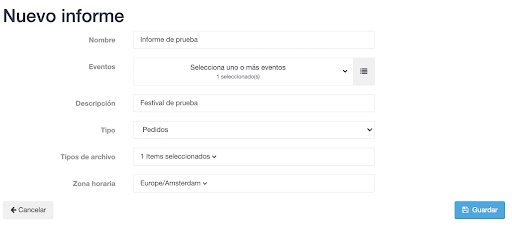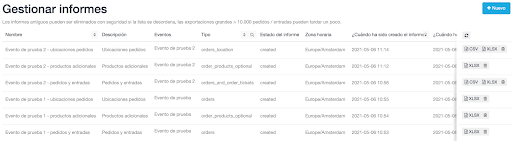¿Cómo hago una exportación?
En esta guía te mostraremos cómo exportar los datos que has recogido de tus asistentes.
¿Cómo creo una exportación?
1. Vete a tu ‘Panel de control’, haz clic en ‘Herramientas’ y selecciona ‘Exportaciones’.
2. En esta página podrás gestionar tus exportaciones o crear una nueva. Si nunca antes has creado una exportación, se te pedirá que crees una y podrás saltar al siguiente paso. Sin embargo, si por el contrario ves una lista de exportaciones ya existentes, simplemente haz clic en ‘Nuevo’ en la parte superior derecha de la pantalla.

3. Ahora podrás crear una nueva exportación. Lo primero que tienes que hacer es ponerle un nombre claro.
CONSEJO EVENTIX
dale a tu evento un nombre distintivo que especifique la fecha o el tema del evento (p.e. Test Festival 25-10-2018). Así estarás mejor preparado para encontrar las exportaciones de tus eventos.
4. Selecciona el evento(s) que te gustaría exportar. Para hacerlo, selecciona en el menú desplegable junto a ‘Eventos’, el evento del que quieras datos.
5. La información que recibas de tus exportaciones puede agruparse en siete categorías diferentes:
Pedidos: recibe información sobre cada pedido procesado.
Entradas: recibe información sobre cada entrada comprada.
Pedidos y Entradas: recibe información sobre cada pedido procesado y entradas compradas.
Pedidos, Entradas y Productos: recibe información sobre pedidos procesados, entradas compradas y productos (opcionales) comprados (cuando decimos productos opcionales, queremos decir productos adicionales como por ejemplo pases para camping o transporte)
Productos opcionales: recibe información sobre los productos opcionales que se compren durante el proceso de hacer el pedido.
Correo electrónico directo: recibe todas las direcciones de correo electrónico de los asistentes.
Resultado del escaneo de entradas: recibe información sobre los resultados del escaneo durante el evento.
Order Location: Receive information sobre la ubicación de los asistentes. Puede resultar muy útil si quieres publicitarte a través de Facebook. Si esperabas vender muchas entradas en una ciudad determinada pero las ventas muestran algo diferente, puedes adaptar tus campañas de márketing en respuesta.
6. El siguiente paso es elegir el tipo de archivo en el que quieres la exportación. Por defecto es un archivo .xlsx (Excel), sin embargo, puedes elegir .csv si lo prefieres. También puedes optar por ambos tipos de archivos, activando los dos.
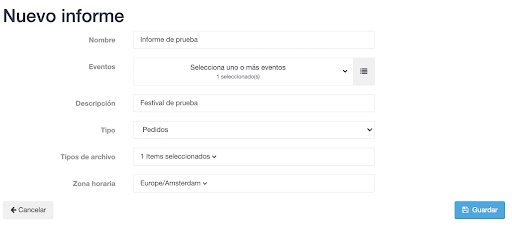
7. Una vez que hagas clic en guardar, serás redirigido de vuelta a la página general donde puedes gestionar todas tus exportaciones. En la parte de la derecha de la pantalla puedes elegir el tipo de archivo que te gustaría descargar, o si quieres eliminar una exportación antigua.
¡Gracias por leer! si tienes preguntas o sugerencias, por favor, no dudes en ponerte en contacto con nosotros a través de info@eventix.es.